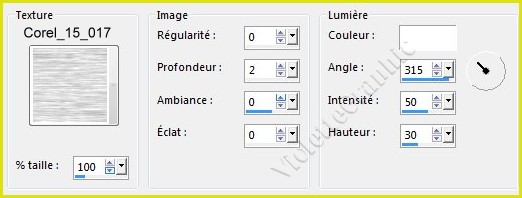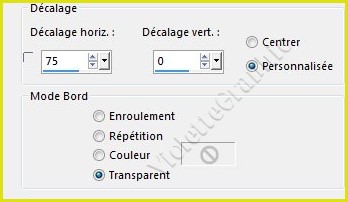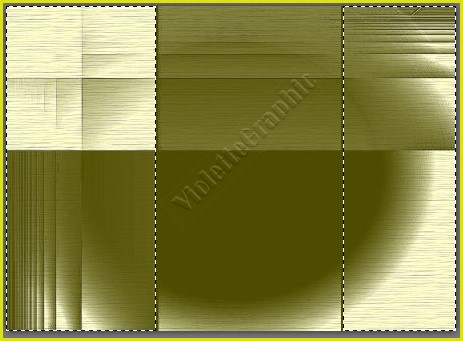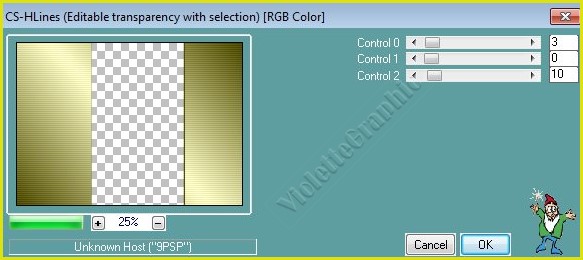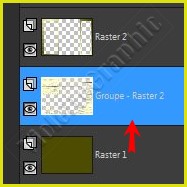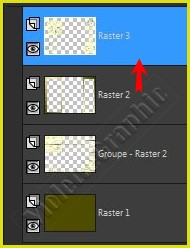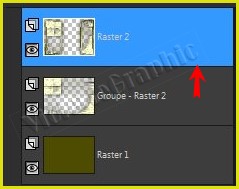|
Les Tutoriels Traduits de Lica_Cida avec son aimable autorisation *** Merci Lica_Cida de m'avoir accordé l'exclusivité de ces traductions ***
*** Cette traduction m'appartient et est destinée à usage personnel. Si vous désirez la partager dans un groupe, site ou forum, il est impératif de mettre un lien vers mon site et surtout vers ce tutoriel Il est interdit d'en copier partie ou totalité. *** *** Tag Frames*** Ce tutoriel a été réalisé dans PSP X8 mais peut être effectué dans les autres versions PSP *** Matériel nécessaire pour effectuer ce tutoriel:
Matériel:
Tubes:
Gabry-woman 61
Texture : Corel_15_017
Masques :
Narah_mask_Abstract 182/ mask ket-fadesuave
Décos: deco1lc/
deco2lc/ deco3lc
Preset katrina(marapontes) do Eye Candy 5/Impact/Glass (double-cliquez sur le préréglage ou Importer )
Marca D'água
Effets de PSP
*** Les tubes sont offerts à usage personnel Vous n'avez pas la permission de placer ces tubes sur un autre site sans la permission du créateur ***
*** ** Ouvrir les tubes , les dupliquer et fermer les originaux Dans la Palette de Style **Placer en premier-plan la couleur #ffffc7 et en arrière-plan la couleur #4f4c00
1 - Ouvrir une image transparente de 900 x 650 pixels Remplir de couleur #4f4c00
**Calques/Nouveau calque Remplir de couleur #ffffc7
2 - Activer le masque Narah_mask_Abstract 182.jpgCalques/Nouveau calque de masque/à partir d'une image/Ajout d'un masque à partir d'une image sélectionner le masque Narah_mask_Abstract 182.jpg
**cocher luminance d'origine **Dans la Palette des calques clic droit sur le calque groupe /Fusionner le groupe **Effets/Effets de bords/Accentuer Davantage
3 - Effets/Effets de Textures/Texture réglages suivants :
4 - Calques/Nouveau calque Activer l'outil sélection/clic sur Sélection Personnalisée Placer ces chiffres :
**Remplir de couleur #4f4c00 Sélection/Ne rien sélectionner
** Calques/Dupliquer Image/Miroir/Miroir horizontal **Effets/Effets d'image/Décalage réglages suivants :
**Calques/Fusionner le calque du dessous
5 - Activer la baguette magique configurée ainsi:
sélectionner comme ci-dessous:
**Remplir de dégradé linéaire: angle 45°/ répétition: 1/ inverser coché
6 - Effets/Carolaine & Sensibility /CS-HLines réglages suivants :
7 - Sélection/modifier/Contracter de 20 pixels **Appuyer sur la touche "Suppr"
8 - Calques/Nouveau calque **Activer le calque groupe-Raster 2
**Edition/Copier
**Revenir sur
le calque 3
**Edition/Coller dans la sélection
Sélection/Ne rien sélectionner
9 - Effets/Effets de Distorsion/Distorsion de l'objectif réglages suivants : **appliquer sur les calques raster 2 et Raster 3
10 - Activer le calque groupe-Raster 2 Effets/Effets d'image/Décalage réglages suivants :
**Effets/Effets 3D/Ombre Portée : 0/0/100/100/couleur #000000**appliquer aussi sur les calques 2 et 3 **Calques/Fusionner le calque du dessous
11 - Activer le calque 1 Activer le tube deco1lc.pspimageEdition/Copier/Edition/Coller comme nouveau calque Objet/Aligner/Droit Mode de fusion: Lumière dure
12 - Activer le tube deco2lc.pspimage Edition/Copier/Edition/Coller comme nouveau calque Mode de fusion: Luminance Héritée Calques/Fusionner le calque du dessous
13 - Activer le tube deco3lc.pspimage Edition/Copier/Edition/Coller comme nouveau calque **Calques/Réorganiser/Placer en haut de la pile Effets/Effets d'image/Décalage réglages suivants : H= 200/ V= 0 /Personnalisé/Transparent
14 - Sélectionner l'intérieur de la déco 3 Sélection/modifier/Contracter de 8 pixels
15 - Activer le tube Gabry-woman 61.pspimageEdition/Copier/Edition/Coller dans la sélection Sélection/Ne rien sélectionner
16 - Effets/Alien Skin Eye Candy 5 /Impact /Glass Appliquer le preset katrina.f1s
17 - Effets /Effets 3D/ciselage:
 Sélection/Ne rien sélectionner
18 - Calques/Nouveau calque Activer l'outil pinceau de clonage
cloner le tube Gabry-woman 61.pspimage et placer le comme sur le modèle **si besoin passer au masque fadesuave.jpg pour le pas laisser de trace
19 -
Dupliquer
le
calque 1
Nick Software/ Color EfexPro 3.0 / Bi-Color Filters / Color Set / Cool/Warm 2
20 - Dupliquer le
calque Groupe_Raster
2
Nick Software/ Color EfexPro 3.0 / Bi-Color Filters / Color Set / Cool/Warm 2
Mode de fusion et Opacité
21 - Image/Ajouter des bordures : 1 pixel couleur #ffffc7 ** Image/Ajouter des bordures : 1 pixel couleur #4fac00 **Image/Ajouter des bordures : 1 pixel couleur #ffffc7
22 - Image/Ajouter des bordures : 50 pixels couleur #4fac00 Sélectionner la bordure avec la baguette magique Remplir de dégradé du n° 5
**Effets/Effets de Textures/Texture réglages du N° 3
**Sélection/Inverser Effets/Effets 3D/Ombre Portée : 0/0/100/100/couleur #000000Sélection/Ne rien sélectionner
23 - Effets/AAA Filters/ Custom_Landscape 24 - Placer le filigrane de Lica Cida 25 - Placer votre signature 26 - Calques/Fusionner Tout27 - Exporter en JPEG Optimisé*** *** Traductions ©Violette Année 2016 ***
|